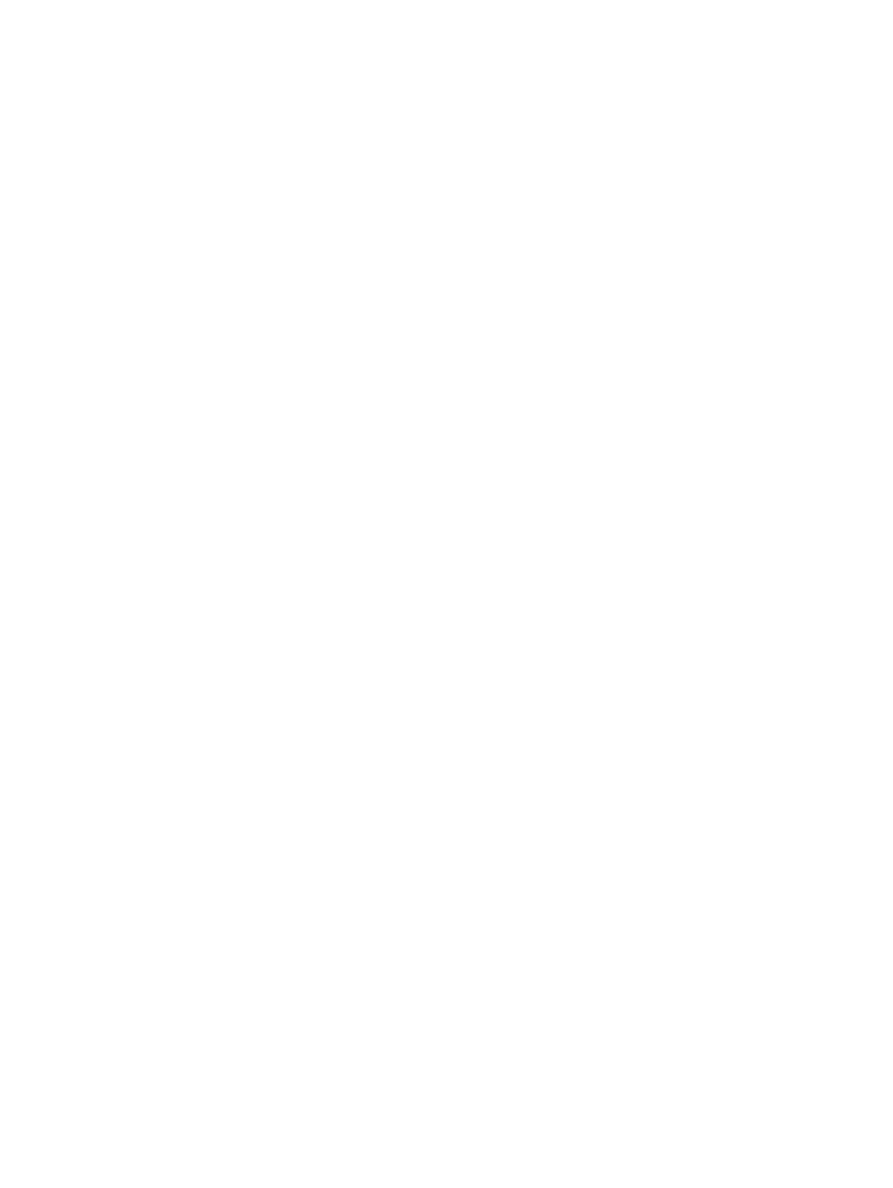
Mencetak laporan panggilan faks (termasuk thumbnail)
Laporan panggilan faks merupakan laporan singkat yang menunjukkan status faks terakhir yang dikirim
atau diterima. Jika Anda menginginkan thumbnail (62 persen pengurangan halaman pertama) dari faks
yang dicetak pada laporan ini, pilih Thumbnail [bentuk kecil] pada pengaturan Laporan.
Mencetak laporan panggilan faks (termasuk gambar kecil) pada HP LaserJet 4345mfp dan 9040/9050mfp,
serta HP Color LaserJet 4730mfp dan 9500mfp
1.
Pada panel kontrol, tekan tombol
Menu
untuk membuka menu utama.
2.
Sentuh
FAKS
untuk membuka menu faks.
3.
Gulir ke dan sentuh
LAPORAN
untuk membuka menu laporan.
4.
Sentuh
LAPORAN PANGGILAN FAKS
.
5.
Jika Anda menginginkan thumbnail dari halaman pertama faks, sentuh
GAMBAR KECIL PADA
LAPORAN
, kemudian tuntaskan salah satu dari tindakan ini:
●
Sentuh
Ya
untuk menyertakan thumbnail halaman pertama.
●
Sentuh
Tidak
untuk menonaktifkan pencetakan thumbnail pada laporan.
6.
Sentuh
MENCETAK LAPORAN PANGGILAN FAKS
untuk mencetak laporan pengiriman faks
yang terbaru.
Mencetak laporan panggilan faks (termasuk gambar kecil) pada HP LaserJet M3025 MFP, M3027 MFP,
M4345 MFP, M5025 MFP, M5035 MFP, M9040 MFP, M9050 MFP, serta HP Color LaserJet CM4730 MFP dan
CM6040 MFP Series
1.
Pada kontrol panel, sentuh ikon
Administrasi
untuk membuka menu Administrasi.
2.
Sentuh
Informasi
untuk menampilkan menu informasi.
3.
Sentuh
Laporan Faks
untuk menampilkan menu Laporan Faks.
4.
Sentuh
Laporan Panggilan Faks
untuk menampilkan layar Laporan Panggilan Faks.
5.
Jika Anda menginginkan thumbnail dari halaman pertama faks, sentuh
GAMBAR KECIL PADA
LAPORAN
, kemudian:
●
Sentuh
Ya
untuk menyertakan thumbnail halaman pertama.
●
Sentuh
Tidak
untuk menonaktifkan pencetakan thumbnail pada laporan.
114 Bab 4 Mengatasi masalah faks
IDWW
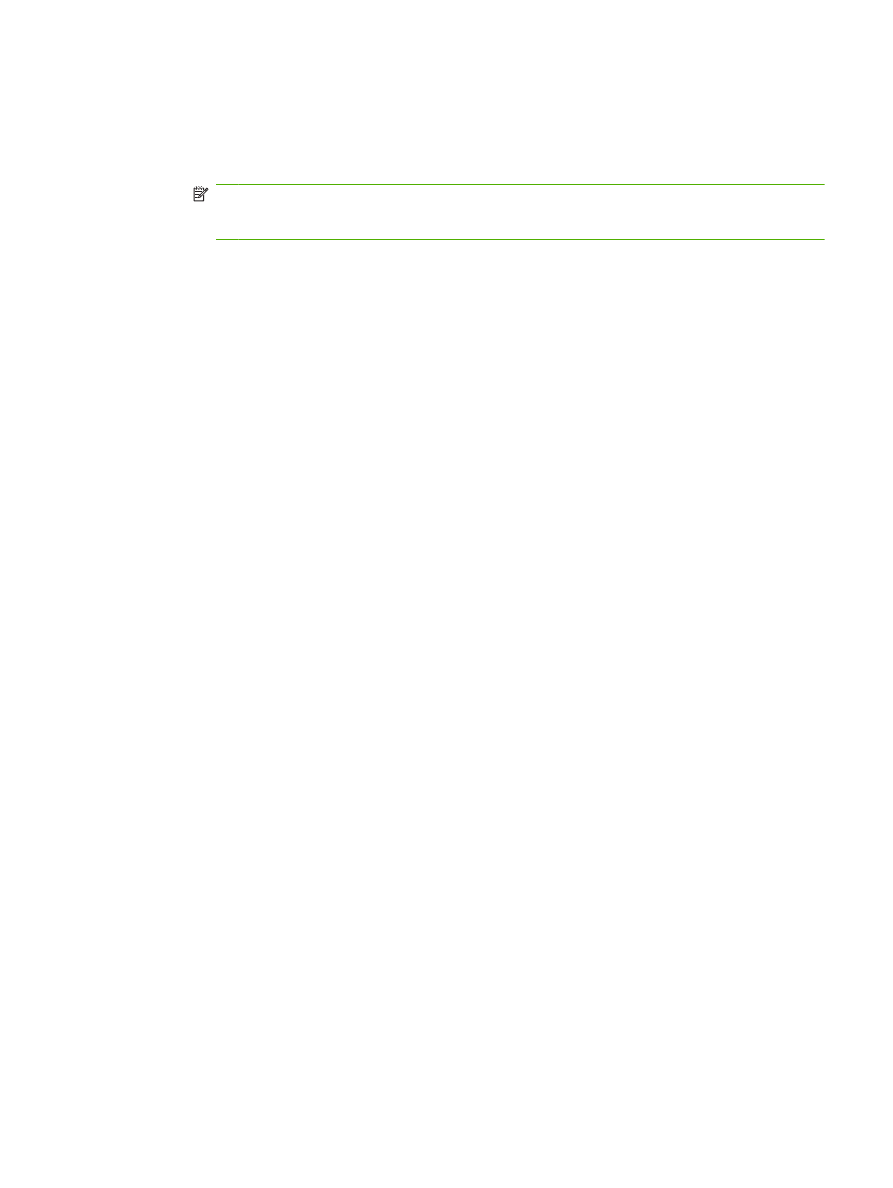
6.
Sentuh
Laporan Panggilan Faks
untuk mencetak laporan faks.
7.
Sentuh
Cetak Otomatis
untuk menetapkan kapan printer mencetak
Laporan Panggilan Faks
.
●
Sentuh
Jangan pernah cetak otomatis
agar tidak pernah mencetak Laporan Panggilan Faks.
CATATAN:
Jika Anda pilih
Jangan pernah cetak otomatis
, Anda tidak akan memiliki
petunjuk apapun yang tercetak selain pesan indikator status layar sentuh, yang menyatakan
faks tidak berhasil dikirim, kecuali Anda mencetak log aktivitas faks.
●
Sentuh
Cetak setelah tugas faks
untuk mencetak
Laporan Panggilan Faks
setelah faks dikirim
atau diterima.
●
Sentuh
Cetak setelah pengiriman faks
untuk mencetak
Laporan Panggilan Faks
setelah faks
dikirim.
●
Sentuh
Cetak setelah kesalahan faks
(default) untuk mencetak
Laporan Panggilan Faks
setelah perangkat mendeteksi kesalahan faks.
●
Sentuh
Cetak hanya setelah kesalahan penerimaan
untuk mencetak
Laporan Panggilan
Faks
setelah perangkat mendeteksi kesalahan penerimaan faks.